事业单位登记系统光盘密码插件 在浏览器中的使用问题
事业单位网上登记教程

2、左键双击安装光盘密码插件cdpassword.zip文件(如下图)
3、双击安装按钮后,程序开始安装,安装成 功界面如下图:
光盘密码插件安装的注意事项
密码插件尽量安装在没有病毒或恶意程 序侵扰的电脑上,安装插件前请事先退出杀 毒软件、防火墙、注册表保护、恶意程序屏 蔽(如魔法兔子、360防护)等软件,以保 证插件能够成功安装。
4、在“可信站点”对话框中“将该网站添加到区域中”一 栏内填入sy.china, (注意将“对该区域中的所有站点要求 服务器验证(https:)(s)”项前面的对号去掉)并点击添加 按钮。
5、点击“确定”按钮完成设置。
专用光盘的绑定
网上登记管理系统事业单位专用光盘是事 业单位被事业单位登记管理机关核准设立登记 后,事业单位网上申请变更登记、注销登记、 证书补领和办理年度检验的必备引导工具,每 张事业单位专用光盘上都刻有惟一的密码。只 有先将用户名、经核准登记的事业单位名称、 所持的网上登记管理系统事业单位专用光盘三 者绑定,网上登记管理系统才允许事业单位网 上申办登记事项。
举办单位人事部门意见一般填写“情况属实,同意 申报”。具体内容填写完毕后,点击“确定”完 成
系统主界面的提交状态栏由“未提交”变更为“待
第八步:3-7项材料除带红色星号的是选择提 交项,其他为必提交项,鼠标左键点击项 目名称进入提交页面
第九步:选择提交方式,共有三种方式:“直接上传”、 “邮寄方式或面交”、“传真方式”,有条件的可以采用 将照片直接上传的方式,一般情况下选择“邮寄方式或面 交”。不推荐使用传真方式,因为传真纸会掉色是不能用 于存档的。
如果填写的事业单位名称与被核准登记的名称不一致,系 统将提示:“事业单位名称填写不正确,请按照你单位事 业单位法人证书上的名称填写”。如果填写无误,系统确 认该用户名和事业单位第一名称合法后,弹出“确认填写 内容”页面,如图
行政事业单位国有资产管理信息系统常见问题(单位)(最新整理)
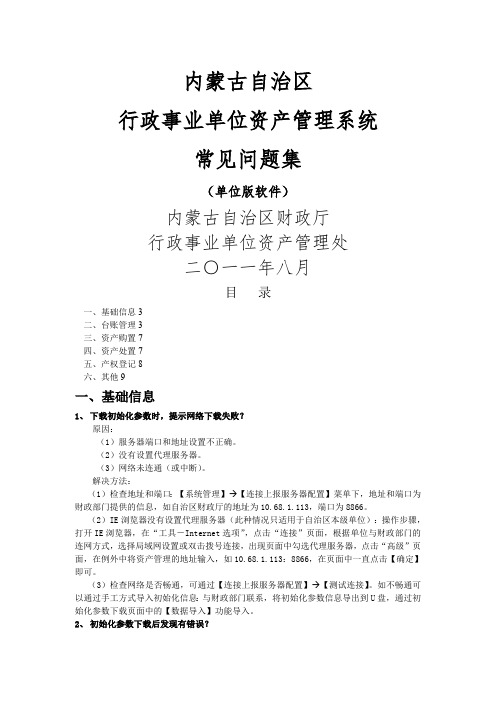
内蒙古自治区行政事业单位资产管理系统常见问题集(单位版软件)内蒙古自治区财政厅行政事业单位资产管理处二○一一年八月目录一、基础信息3二、台账管理3三、资产购置7四、资产处置7五、产权登记8六、其他9一、基础信息1、下载初始化参数时,提示网络下载失败?原因:(1)服务器端口和地址设置不正确。
(2)没有设置代理服务器。
(3)网络未连通(或中断)。
解决方法:(1)检查地址和端口:【系统管理】→【连接上报服务器配置】菜单下,地址和端口为财政部门提供的信息,如自治区财政厅的地址为10.68.1.113,端口为8866。
(2)IE浏览器没有设置代理服务器(此种情况只适用于自治区本级单位):操作步骤,打开IE浏览器,在“工具-Internet选项”,点击“连接”页面,根据单位与财政部门的连网方式,选择局域网设置或双击拨号连接,出现页面中勾选代理服务器,点击“高级”页面,在例外中将资产管理的地址输入,如10.68.1.113:8866,在页面中一直点击【确定】即可。
(3)检查网络是否畅通,可通过【连接上报服务器配置】→【测试连接】。
如不畅通可以通过手工方式导入初始化信息:与财政部门联系,将初始化参数信息导出到U盘,通过初始化参数下载页面中的【数据导入】功能导入。
2、初始化参数下载后发现有错误?原因:单位建立账套时输入的组织机构代码与财政部门维护的组织机构代码不一致造成。
解决办法:需单位与财政部门核实,如财政维护错误,需通过节点管理功能找到该单位进行修改,并重新申请授权文件,将授权文件“GroupCode.Dll”拷贝到单位软件安装目录替换后,单位重新建立账套即可;如单位输入错误,通过建立账套功能重新建立账套输入正确的组织机构代码。
如果发现其他的信息错误,则需要财政重新维护单位信息,单位通过“初始化参数”重新下载即可。
3、用户进行数据库恢复时系统提示“数据恢复失败”?原因:备份文件与当前软件要求的数据库版本不一致。
山东事业单位监督管理信息系统登录说明

山东省事业单位监督管理信息系统登录说明本《说明》共分USBKEY数字证书(以下简称“UK”)管理工具的安装与使用、网络运行环境的设置、进入监管信息系统登录页面、根证书的下载与安装、登录监管信息系统等五个步骤,对如何登录“山东省事业单位监督管理信息系统”进行了详细的图解操作说明,请一定按下列步骤程序及注意事项进行操作:第一步 UK管理工具的安装与使用分为UK驱动安装包的获取、UK管理工具的安装和UK管理工具的使用三部分:(一)UK驱动安装包的获取获取UK驱动安装包,可以通过以下两种方式:1、从省信息中心下发的光盘中,将文件夹中的复制到电脑的硬盘中。
2、登录“山东省事业单位监督管理网”(网址为:/),找到首页中的“相关下载”板块,点击“UKey驱动安装包”进行下载。
如图:(二)UK管理工具的安装双击下载后的,出现对话框点击,单击“安装”按钮默认安装,点击直至出现对话框,点击“完成”,安装成功,桌面显示程序图标。
UK管理工具安装的注意事项:1、安装前的注意事项:(1)打开省信息中心下发的光盘后,若发现光盘中仅有三项内容,其中的UK驱动安装包为的,不能直接复制,应使用第二种下载方式来获取UK驱动安装包;(2)电脑的操作系统须为WindowsXP及以上;(3)电脑安装有IE浏览器,且为6.0以上版本;(4)电脑主机至少带有一个USB端口,并且是可用的;(5)应在电脑外网下的IE浏览器下安装,并且要在IE浏览器下使用“山东省事业单位监督管理信息系统”;(6)如果电脑设置了登录密码,则应使用操作系统的系统管理员账户登录电脑系统,然后进行USBKEY数字证书的安装和使用。
2、安装时的注意事项若电脑中安装有360安全卫士、QQ电脑管家、金山毒霸等安全防护软件,在安装UK管理工具时,可能会出现如图所示的类似的安全风险提示:此时,必须选择允许本程序的所有操作并且选择信任本程序。
(三)UK管理工具的使用将UK插入电脑中的USB端口,然后双击打开,出现对话框,如图:右侧有“验证用户口令”、“修改口令”、“刷新”和“退出”四个按键,它们的功能及操作分别是:1、“验证用户口令”功能:查看本单位UK的相关信息。
登记管理机关常见问题解答事业单位在线.doc
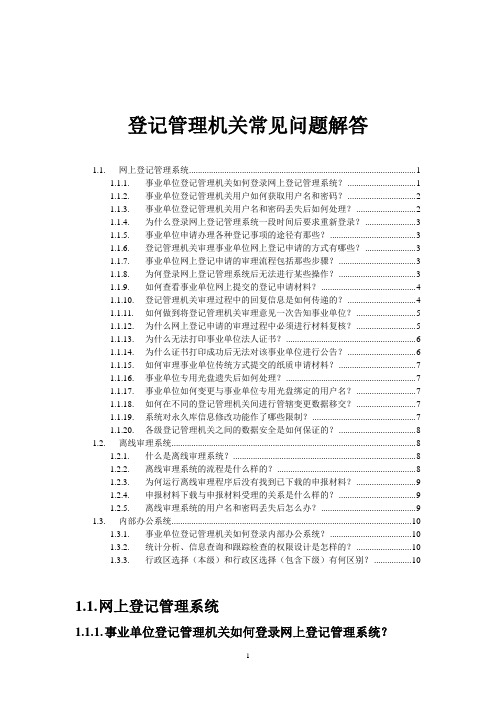
登记管理机关常见问题解答1.1. 网上登记管理系统 (1)1.1.1. 事业单位登记管理机关如何登录网上登记管理系统? (1)1.1.2. 事业单位登记管理机关用户如何获取用户名和密码? (2)1.1.3. 事业单位登记管理机关用户名和密码丢失后如何处理? (2)1.1.4. 为什么登录网上登记管理系统一段时间后要求重新登录? (3)1.1.5. 事业单位申请办理各种登记事项的途径有那些? (3)1.1.6. 登记管理机关审理事业单位网上登记申请的方式有哪些? (3)1.1.7. 事业单位网上登记申请的审理流程包括那些步骤? (3)1.1.8. 为何登录网上登记管理系统后无法进行某些操作? (3)1.1.9. 如何查看事业单位网上提交的登记申请材料? (4)1.1.10. 登记管理机关审理过程中的回复信息是如何传递的? (4)1.1.11. 如何做到将登记管理机关审理意见一次告知事业单位? (5)1.1.12. 为什么网上登记申请的审理过程中必须进行材料复核? (5)1.1.13. 为什么无法打印事业单位法人证书? (6)1.1.14. 为什么证书打印成功后无法对该事业单位进行公告? (6)1.1.15. 如何审理事业单位传统方式提交的纸质申请材料? (7)1.1.16. 事业单位专用光盘遗失后如何处理? (7)1.1.17. 事业单位如何变更与事业单位专用光盘绑定的用户名? (7)1.1.18. 如何在不同的登记管理机关间进行管辖变更数据移交? (7)1.1.19. 系统对永久库信息修改功能作了哪些限制? (7)1.1.20. 各级登记管理机关之间的数据安全是如何保证的? (8)1.2. 离线审理系统 (8)1.2.1. 什么是离线审理系统? (8)1.2.2. 离线审理系统的流程是什么样的? (8)1.2.3. 为何运行离线审理程序后没有找到已下载的申报材料? (9)1.2.4. 申报材料下载与申报材料受理的关系是什么样的? (9)1.2.5. 离线审理系统的用户名和密码丢失后怎么办? (9)1.3. 内部办公系统 (10)1.3.1. 事业单位登记管理机关如何登录内部办公系统? (10)1.3.2. 统计分析、信息查询和跟踪检查的权限设计是怎样的? (10)1.3.3. 行政区选择(本级)和行政区选择(包含下级)有何区别? (10)1.1.网上登记管理系统1.1.1.事业单位登记管理机关如何登录网上登记管理系统?事业单位登记管理机关登录网上登记管理系统,首先打开浏览器后,在地址栏中输入事业单位在线网站的地址,打开事业单位在线主页后,单击栏目条上的“登记管理机关”栏目,然后在新打开页面左上角的“登记管理机关用户登录”输入框中输入用户名和密码后,再单击“登录”按钮。
事业单位网上登记操作流程
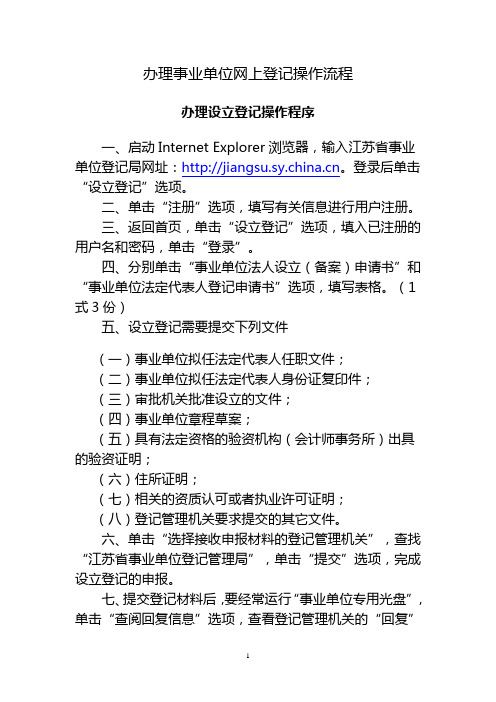
办理事业单位网上登记操作流程办理设立登记操作程序一、启动Internet Explorer浏览器,输入江苏省事业单位登记局网址:。
登录后单击“设立登记”选项。
二、单击“注册”选项,填写有关信息进行用户注册。
三、返回首页,单击“设立登记”选项,填入已注册的用户名和密码,单击“登录”。
四、分别单击“事业单位法人设立(备案)申请书”和“事业单位法定代表人登记申请书”选项,填写表格。
(1式3份)五、设立登记需要提交下列文件(一)事业单位拟任法定代表人任职文件;(二)事业单位拟任法定代表人身份证复印件;(三)审批机关批准设立的文件;(四)事业单位章程草案;(五)具有法定资格的验资机构(会计师事务所)出具的验资证明;(六)住所证明;(七)相关的资质认可或者执业许可证明;(八)登记管理机关要求提交的其它文件。
六、单击“选择接收申报材料的登记管理机关”,查找“江苏省事业单位登记管理局”,单击“提交”选项,完成设立登记的申报。
七、提交登记材料后,要经常运行“事业单位专用光盘”,单击“查阅回复信息”选项,查看登记管理机关的“回复”信息。
如接到登记管理机关修改意见的信息,应按意见内容进行修改,修改完成后再次提交。
八、当收到登记管理机关的“回复”信息为已核准登记后,将所填写的“事业单位法人设立登记(备案)申请书”和“事业单位法定代表人登记申请书”下载,打印三份。
按要求签署意见,盖好有关印章。
连同通过直接上传提交的设立登记材料的原件一起,携带有关费用,在规定时间内到登记管理机关办理手续。
登记管理机关复核提交材料无误后,即可颁发《事业单位法人证书》。
办理变更登记操作程序一、绑定专用光盘(一)启动Internet Explorer浏览器,输入国家事业单位登记管理局网址:。
登录“事业单位在线”。
(二)在首页的右下角设有“网上登记管理系统相关程序下载”,单击“事业单位专用光盘密码插件安装程序”,下载该程序。
(三)双击已下载的“事业单位专用光盘密码插件安装程序”,安装该程序。
山东省事业单位监督管理信息系统登录说明

山东省事业单位监督管理信息系统登录说明
注:请一定按下列步骤顺序进行操作。
说明:电脑中不要安装相关软件,建议使用浏览器。
登录山东省事业单位监督管理网,安装驱动,从网站下载或光盘中安装。
网站下载
光盘中
安装完成后会出现下列图标
二、可信任站点设置、安全级别设置
可信任站点添加
第一步:打开在浏览器,在导航中点击《工具》菜单。
(图解)
(图解).点击工具
.点击选项
(图解)
(图解)
添加可信任站点地址(下面四个都需要添加):
.点击站点
.选择可信站点
.点击添加
(图解)
添加成功
口对该区域的所有站点要求服务验证(:)()不勾选安全级别设置
(图解)
.选择可信站点.点击自定义级别
(图解)
注:不同浏览器选项可能稍有不同,但务必要把下所有选项设置为启用。
三、电脑插入
四、网站首页点击“登录入口”进入
)“事业单位法人登记登录入口”
)输入密码、用户名、密码进行登录(初始密码均为“”)
首次登录需要填写联系人员信息及更改密码
)“党政群机关统一社会信用代码登录入口”
输入密码、用户名、密码进行登录(初始密码均为“”)
首次登录需要填写联系人员信息及更改密码。
事业单位网上登记管理常见问题解答

事业单位网上登记管理常见问题解答关于运行环境要求一、硬件要求以上1、CPU —奔腾Ⅲ800MHZ2、内存—128M以上3、硬盘—1G以上4、网络—拨号、宽带、无线等二、软件要求1、操作系统—Windows98、WindowsNT4.0以上2、浏览器—IE6.0以上3、办公软件—Office97以上关于浏览器安全设置一、必须设置受信任站点将、设置为浏览器的受信任站点,是事业单位登录网上登记管理系统前首先应完成的操作。
为保护操作系统免受恶意插件的破坏,IE(Internet Explorer)浏览器会禁止未获得微软数字签名的插件程序的自动安装。
因此,在浏览器中将设置为信任站点是成功安装插件的前提。
否则,在安装插件的过程中,系统会提示“当前安全设置禁止运行该页中的ActiveX控件。
因此,该页可能无法正常显示”,如下图:二、受信任站点设置常见问题(一)输入错误。
在设置受信任站点过程中出现的错误输入主要有:(1)https:// 未先将“对该区域中的所有站点要求服务器验证(https://)(S)”前复选框的“√”去掉。
(2) 错误输入“sydi”,应为“sydj”。
(3) 错误输入“chian”,应为“china”。
(4)http;// 错误输入“http;”,应先按住“shift”键,然后再按“:”键。
(5) 错误添加“www”,网站地址输入时,不需要输入“www”。
(二)安全级设置不正确。
正确操作应将浏览器安全级设置为“低”。
这里所指的“安全级—低”,只是针对 和两个受信任站点的安全级别,并不会影响整个系统的网络安全性。
关于插件(FileReader.ocx)的安装只有正确安装光盘密码读取插件(FileReader.ocx)后,浏览器才能够读取事业单位专用光盘的密码。
一、安装插件的页面只有在需要调用光盘密码插件的页面中,才会弹出安装插件的对话框。
网上登记管理系统需要调用插件的页面包括:绑定专用光盘页面、申请变更登记登录页面、申办年度检验登录页面、申请注销登记登录页面、申请证书补领登录页面。
事业单位使用光盘提交步骤改版说明

事业单位使用光盘提交步骤改版说明
中央编办网上赋码和事业单位网上登记管理系统迁移维护工作于2018年9月20日完成,同时对事业使用光盘进行网上提交申请的操作方式进行了调整。
调整后操作步骤如下:
一、将光盘放入光驱,但不再需要点击光盘自动弹出的窗口中的任何链接,可直接点击“退出”关闭。
二、打开浏览器,IE需要6.0以上版本;
如果是360浏览器,必须打开兼容模式
默认是“极速模式”:
点击圈中符号改为“兼容模式”:
三、在浏览器地址栏输入:/
或者在百度搜索里输入“山西事业单位在线”查询山西省事业单位登记管理局官方网站。
四、在山西事业单位在线首页左上角,点击“事业单位法人登记用户登录”:
五、在下图所示申请种类中选择点击:
六、在下图登录方式中选择“光盘登录”,正确输入用户名即可。
事业单位网上登记管理制度常见问题解答

事业单位网上登记管理常见问题解答————————————————————————————————作者:————————————————————————————————日期:2事业单位网上登记管理常见问题解答关于运行环境要求一、硬件要求以上1、CPU —奔腾Ⅲ800MHZ2、内存—128M以上3、硬盘—1G以上4、网络—拨号、宽带、无线等二、软件要求1、操作系统—Windows98、WindowsNT4.0以上2、浏览器—IE6.0以上3、办公软件—Office97以上关于浏览器安全设置一、必须设置受信任站点将、设置为浏览器的受信任站点,是事业单位登录网上登记管理系统前首先应完成的操作。
为保护操作系统免受恶意插件的破坏,IE(Internet Explorer)浏览器会禁止未获得微软数字签名的插件程序的自动安装。
因此,在浏览器中将设置为信任站点是成功安装插件的前提。
否则,在安装插件的过程中,系统会提示“当前安全设置禁止运行该页中的ActiveX控件。
因此,该页可能无法正常显示”,如下图:二、受信任站点设置常见问题(一)输入错误。
在设置受信任站点过程中出现的错误输入主要有:(1)https:// 未先将“对该区域中的所有站点要求服务器验证(https://)(S)”前复选框的“√”去掉。
(2) 错误输入“sydi”,应为“sydj”。
(3) 错误输入“chian”,应为“china”。
(4)http;// 错误输入“http;”,应先按住“shift”键,然后再按“:”键。
(5) 错误添加“www”,网站地址输入时,不需要输入“www”。
(二)安全级设置不正确。
正确操作应将浏览器安全级设置为“低”。
这里所指的“安全级—低”,只是针对 和两个受信任站点的安全级别,并不会影响整个系统的网络安全性。
关于插件(FileReader.ocx)的安装只有正确安装光盘密码读取插件(FileReader.ocx)后,浏览器才能够读取事业单位专用光盘的密码。
网上登记操作流程及常见问题解答资料

网上登记操作流程及常见问题解答(事业单位专用)一、浏览器的设置打开IE浏览器,输入网址:点击地址栏旁边的“上网助手”菜单将“屏蔽恶意网站”和“广告窗口拦截”标注的“√”点掉选中“受信任的站点”,单击“站点”将“对该区域中的所有站点要求服务器验证(https:)”前面的“√”勾掉在“将该网站添加到区域中”输入“http://”,选择“添加”输入“http://”,选择“添加”单击“自定义级别”将“重置自定义设置”,重置为:“安全级—低”单击浏览器“工具”,选择“Internet选项”,点击“安全”单击“确定”二、用户注册(一)已核发事业单位法人证书的事业单位进行用户注册已领取事业单位法人证书的事业单位进行用户注册同绑定事业单位专用光盘同步完成。
(二)新设立的事业单位进行用户注册打开IE浏览器,输入网址:单击“设立登记”单击“注册”按照提示依次填写有关内容系统提示“注册成功”注意事项:“用户名”是识别事业单位身份的唯一名称,忘记或错记用户名都将无法进行网上登记操作。
因此,建议事业单位统一用单位名称的前八个汉字作为注册的用户名,不足八个汉字的以单位全称作为用户名。
如:广东省卫生厅机关服务中心,用户名为“广东省卫生厅机关”。
广东省演出公司,用户名为“广东省演出公司”。
三、绑定事业单位专用光盘事业单位专用光盘是事业单位网上申请变更登记、注销登记、证书补领和办理年检的必备引导工具。
每张事业单位专用光盘上都刻有唯一的密码,只有将注册的“用户名”与光盘密码进行绑定后,才可以进行网上登记操作。
已领取事业单位法人证书的事业单位进行“用户名注册”同绑定事业单位专用光盘同步完成,操作步骤如下:将事业单位专用光盘放入光驱(光盘自动运行)单击“绑定专用光盘”依次填写“事业单位光盘密码绑定”有关内容输入要注册的“用户名”输入信息无误后,点击“确定”系统提示“光盘绑定成功”注意事项:1、注册的“用户名”,是事业单位申请网上登记事项的唯一身份认证,一旦注册成功,不能修改。
山东省事业单位监督管理信息系统操作必读 2

《山东省事业单位监督管理信息系统》操作使用必读各地登记机关和有关的举办单位,可将此文件下载后仔细阅读,并可将此文件在培训时发放给各事业单位使用.第一章使用前的准备工作1.1登陆信息系统的电脑的条件拟访问《山东省事业单位监督管理信息系统》的电脑需具备以下条件:1、操作系统为Windows XP及以上操作系统;2、具有IE浏览器且为6.0以上版本;3、电脑主机至少带有一个USB端口,并且USB端口是可用的;1.2数字证书初始化安装用户在选择好电脑以后,在正式登陆使用《山东省事业单位监督管理信息系统》前,必须首先进行正确的数字证书的安装,以后才可以登陆和使用信息系统。
安装时,请先关闭电脑中所有的IE浏览器和其他打开的程序,然后双击运行数字证书驱动光盘中的“省编办数字证书管理工具安装包.exe”文件(或登陆山东机构编制网<>事业单位法人登记栏目中的相关资料下载栏目中下载此文件到本地电脑中运行);或者直接在文档中双击打开并“省编办数字证书管理工具安装包”文件,文件为:省编办数字证书管理工具安装包.rar。
此时将打开USBKEY管理工具安装程序,程序窗口如下图:点击“安装”按钮,安装程序将会自动完成USBKEY管理工具的安装。
如果在管理工具安装时,操作系统中的安全防护软件出现提示,必须选择允许本程序的所有操作并且选择信任本程序。
当出现下图提示时,表示管理工具已安装成功,点击“完成”即可。
注:如果您所使用安全防护软件进行扫描时将ZfkeyMonitor.exe、CertReg.exe列为禁止启动项,必须选择信任此程序。
特别提醒:如果电脑设置了登录密码,则应使用电脑的系统管理员账户登陆电脑系统,然后进行数字证书的安装和使用。
1.3检查测试本单位的数字证书用户在完成了数字证书管理工具的安装以后,请按照《山东省事业单位监督管理信息系统》操作手册中的第五章的5.6节数字证书的安装使用的说明,对本单位领取的数字证书进行检查和测试。
事业单位网上登记管理
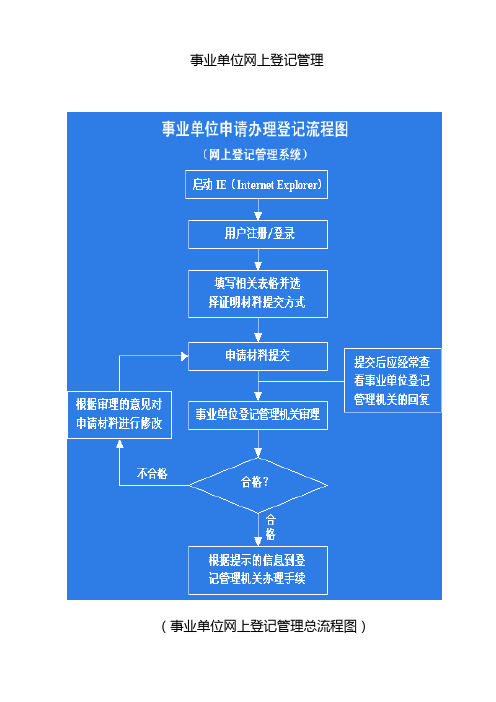
事业单位网上登记管理(事业单位网上登记管理总流程图)一、事业单位在线系统简介事业单位在线系统由公共服务系统、网上登记管理系统、内部办公系统三个各自独立又互相联系的子系统组成。
公共服务系统即事业单位在线网站(http://sy.china. cn)是各级事业单位登记管理机关面向社会开放的窗口,方便事业单位和社会公众对事业单位登记管理的方针政策、管理动态、办事流程和相关知识的了解,使登记管理机关的工作更加公开、公正和透明。
主要栏目包括:政策法规(法律法规、中央编办文件和国家事业单位登记管理局文件)、登记问答、登记管理机关、登记管理信息、登记管理论坛和网上投诉等。
网上登记管理系统是事业单位与登记管理机关之间进行网上互动的平台。
网上登记管理系统包括事业单位端和登记管理机关端等两个端口。
通过这个系统,实现在网上领取表格、报送申请、协商与修改宗旨和业务范围及其他事项、提交与确认相关证明材料等。
主要功能包括:录入材料、申报材料受理、申报材料审核、申报材料核准、申报材料下载、通知事业单位、材料复核、证书打印、公告制作、管辖变更数据移交、永久库信息修改、数据整理、数据上传、修改个人信息和系统管理(用户管理、用户密码重置、用户权限分配、登记管理机关管理、举办单位管理、光盘密码管理)等。
内部办公系统是事业单位登记管理机关专用的系统,方便各级登记管理机关对事业单位登记数据进行统计分析和查询,强化对登记流程的跟踪检查,加快各类公文的撰发与报送,实现事业单位登记管理机关内部办公的网络化。
主要功能包括:统计分析、信息查询、跟踪检查和文件撰发等。
实施网上登记后,事业单位向登记管理机关提交登记申请的方式有两个:一是事业单位通过网上登记管理系统在网上提交登记申请,登记管理机关的受理、审核、核准、打证和公告等操作也在网上完成;二是事业单位仍采取传统方式向登记管理报送纸质申请材料,登记管理机关核准通过后,将有关材料录入到网上登记管理系统中,在网上进行打证和公告。
山东省事业单位监督管理信息系统登录常见问题解决

山东省事业单位监督管理信息系统登录常见问题解决一、登录常见问题解决⏹ 登录前请确认U-key 驱动已安装同时电脑已插上U-key 。
⏹ 浏览器使用IE6.0以上版本⏹ UK 密码:默认111111⏹ 用户名:单位名称⏹ 密码:默认111111常见问题一输入登录信息后,点击《登录》按钮,页面无反映。
解决方法1. 查看浏览器左下角状态栏是否存在脚本错误,如图:2.详细设置方法详见《可信任站点和自定义级别设置说明》。
设置完后关闭浏览器重新登录。
常见问题二可信任站点和自定义级别已经按要求设置仍然无法登录,网页左下角依旧有脚本错误。
解决方法1.仔细检查设置是否有遗漏,可信任站点中设置的地址是否为:https://,注意:http s2.浏览器是否使用的是IE浏览器,如果不是换成IE浏览器试试。
3.拔掉UK、卸载驱动后重新安装,重新登录试试。
4.另找一台其它电脑按要求设置,看看是否可以登录。
⏹如果可以登录并且确认两边设置方式方法一致。
可能原因:有些电脑操作系统对安全控件不支持,此时只能重新安装操作系统(以防误诊断,可以多试几台电脑)。
⏹如果无法登录,UK可能存在锁定或损坏,请到单位所在的监管机构确认UK是否锁定或损坏,如果锁定由监管机构解锁,如果损坏需要重新申请UK。
常见问题三输入登录信息后,点击《登录》按钮无法登录,弹出登录通知。
解决方法1.2.请检查UK密码输入后,自动出现的单位名称是否正确,多块牌子需要输入全称。
格式:第一块牌子(第二块牌子、第三块牌子)。
3.确认单位密码是否曾经修改过,新密码遗忘。
4.联系单位所在的监管机构,将单位名称报给监管机构,由监管机构在系统内查询单位是否存,同时确认名称是否一致,如果不一致监管机构告知系统内单位名称,根据此名称手动输入登录即可;如果一致可能密码不对,请求由监管机构重置密码。
5. 其它各类错误信息解决办法,在电话咨询时请查看登录窗口上是否存在错误信息,并将错信息告知对方,以便于快速诊断问题。
事业单位网上登记管理系统操作流程

附件9:事业单位网上登记管理系统操作流程一、浏览器的设置二、下载“光盘密码插件安装程序”三、用户注册(一)已核发事业单位法人证书的事业单位进行用户注册已领取事业单位法人证书的事业单位进行用户注册同绑定事业单位专用光盘同步完成。
(二)新设立的事业单位进行用户注册注意事项:“用户名”是识别事业单位身份的唯一名称,忘记或错记用户名都将无法进行网上登记操作。
因此,建议事业单位统一用单位名称的前八个汉字作为注册的用户名,不足八个汉字的以单位全称作为用户名。
如:广东省卫生厅机关服务中心,用户名为“广东省卫生厅机关”。
广东省演出公司,用户名为“广东省演出公司”。
四、绑定事业单位专用光盘事业单位专用光盘是事业单位网上申请变更登记、注销登记、证书补领和办理年检的必备引导工具。
每张事业单位专用光盘上都刻有唯一的密码,只有将注册的“用户名”与光盘密码进行绑定后,才可以进行网上登记操作。
已领取事业单位法人证书的事业单位进行“用户名注册”同绑定事业单位专用光盘同步完成,操作步骤如下:注意事项:1、注册的“用户名”,是事业单位申请网上登记事项的唯一身份认证,一旦注册成功,不能修改。
因此,要由专人妥善保管。
“用户名”一旦忘记,要向登记管理机关重新申请。
2、事业单位专用光盘应由专人妥善保管,一旦丢失或损坏,应及时向登记管理机关申请补领光盘。
五、网上申请办理xx登记事业单位网上申请办理登记包括:申请设立登记、申请变更登记、办理年度检验、申请证书补领、申请注销登记。
各项操作步骤基本相同,操作步骤如下:六、打印申请表格七、查询回复信息八、网下填表与上网提交注意事项:“本机保存”是指离线填表状态。
表格未填完或无法联入互联网时可以采取这种方式先将填写好的表格保存到本机,待下次修改后再提交。
事业单位登记系统光盘密码插件在浏览器中的使用问题
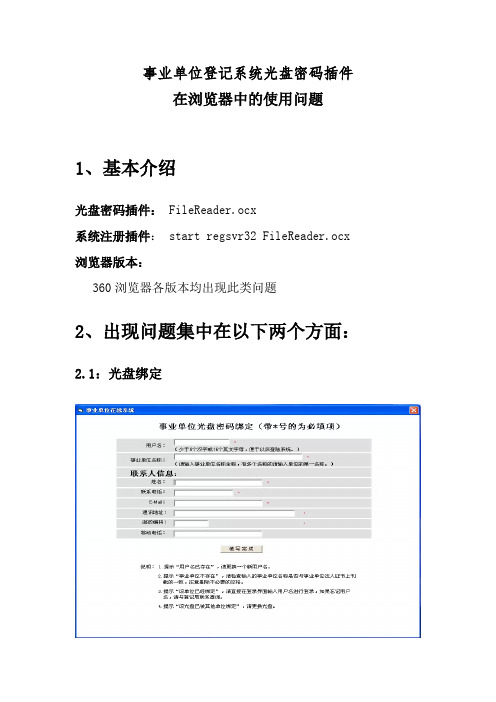
事业单位登记系统光盘密码插件在浏览器中的使用问题1、基本介绍光盘密码插件:FileReader.ocx系统注册插件: start regsvr32 FileReader.ocx 浏览器版本:360浏览器各版本均出现此类问题2、出现问题集中在以下两个方面:2.1:光盘绑定2.2、光盘登录问题现象:(新用户安装360浏览器,且将360浏览器设置成默认浏览器,版本360浏览器处于极速模式),因此时浏览器不是兼容模式,FileReader.ocx无法正常加载,进而不能正确读取光盘密码,提示用户“光盘密码不正确,请与登记管理机关联系!”、“光盘密码错误,请与登记管理机关联系!”,造成用户使用障碍。
当前解决办法:如果采用新版本360浏览器,建议用户将浏览器设置成兼容模式;议用户设置IE浏览器为默认浏览器,直接使用IE浏览器。
3、360浏览器3.1 设置兼容模式点击地址栏右侧闪电图标(如图所示),选择兼容模式。
4、IE浏览器4.1 设置IE为默认浏览器1、点击电脑左下角“开始”图标2、点击“程序”3、点击“Internet Explorer”4、弹出IE浏览器窗口5、打开“工具”或者“Tools”6、点击“Internet选项”或“Internet Options”7、点击“程序”8、浏览器默认值重置9、点击设置为默认值。
10、关闭浏览器,重新办理业务。
4.2 IE安全级别设置1、点击光盘绑定或其他事项,弹出IE浏览器窗口** 注意弹出消息2、必须选择安装插件3、如未安装成功,弹出如下提示信息:4、打开IE浏览器5、打开“工具”或者“Tools”6、点击“Internet选项”或“Internet Options”7、点击“安全”9、点击“站点”11、添加 或者 到信任站点列表输入后,点击“添加(A)”,然后“关闭(C)”12、返回选项窗口13、点击“自定义级别”14、设置为“低”,点击“重置(E)…”按钮,关闭窗口15、如果仍不能安装控件,选择Internet17、设置为“低”,点击“重置(E)…”按钮,关闭窗口19、关闭浏览器,重新启动。
事业单位常见问题解答

事业单位常见问题解答1.1网上登记管理系统对运行环境有什么要求事业单位网上登记管理系统对运行环境有以下要求:1计算机CPU:奔腾III800MHz以上推荐使用奔腾IV以上内存:128M推荐使用256M以上网络:拨号上网、宽带上网、无线上网均可推荐宽带上网2软件操作系统:Windows 98、Windows NT 以上、Windows 2000或Windows XP浏览器:Internet Explorer 以上办公软件:Office 97推荐使用Office 2000以上版本3浏览器设置允许自动弹出窗口;由于本系统在使用过程中会弹出IE窗口,因此用户须将所有可能拦截弹出窗口的功能关闭,如3721上网助手、google工具栏及部分防火墙等;将“”设置为浏览器“受信任的站点”,具体操作如下:第一步:单击Internet Explorer标题栏中的“工具”,然后单击“Internet选项”;第二步:在Internet 选项的对话框中,单击“安全”标签;第三步:单击“受信任的站点”图标,并单击“站点s…”按钮;在可信站点对话框中,在“将该网站添加到区域中D:”的输入框中输入网站地址:,并单击“添加”按钮,取消“对该区域中的所有站点要求服务器验证https:”的选项,再单击"确定"即可;关闭其他禁止浏览器安装插件的应用程序;如果用户计算机中安装有网络防火墙,请在使用事业单位网上登记管理系统期间将其关闭,或者修改防火墙的设置以允许系统安装网络插件;1.2已经核准设立登记的事业单位如何使用网上登记管理系统1.3事业单位网上申请登记的流程是怎样的事业单位网上申请设立登记、变更登记、注销登记、年度检验和证书补领应按照以下步骤进行:第一步:用户登录/注册如果网上申请设立登记,事业单位需要登录“事业单位在线”“设立登记”按钮,然后再弹出的页面中输入用户名和密码登录网上登记管理系统,没有用户名和密码的需要进行注册;参见第节用户注册与登录;如果网上申请变更登记、注销登记、年度检验或证书补领等登记事项,事业单位必须持有“网上登记管理系统事业单位专用光盘”,并将用户名、经核准的事业单位第一名称和事业单位专用光盘三者绑定后,再在光盘的运行界面上单击“申请变更登记”、“申请注销登记”、“办理年度检验”或“申请证书补领”等按钮,弹出登录窗口后,输入已经绑定成功的用户名登录网上登记管理系统;参见2.2.3节申请变更登记;第二步:申请材料准备事业单位登录网上登记管理系统后,按照要求填写申请表格,确认其他必须提交的证明文件的提交方式;参见第节申请材料准备;第三步:申请材料提交事业单位选择接收申报材料的事业单位登记管理机关,并提交申请材料;参见第节申请材料提交;第四步:接收事业单位登记管理机关的回复信息并相应处置;事业单位登记管理机关在审理事业单位提交的登记申请后将反馈审理意见,审理意见主要分为三类:1不予受理:如果提交的登记申请不属于该事业单位登记管理机关的管辖范围、事业单位不具备事业单位法人条件、申请单位不属于事业单位范围、申请该登记事项前应办理其他登记申请,事业单位登记管理机关将不受理该登记申请;2退回修改:如果提交的登记申请材料不全、部分申请材料需要重新提交、申请材料部分内容不当,事业单位登记管理机关将要求事业单位对该登记申请进行修改后重新提交;3审理通过:事业单位的登记申请材料符合要求,事业单位登记管理机关将要求事业单位携带登记申请的纸质文件和其他材料前往事业单位登记管理机关办理有关手续;参见第节接收事业单位登记管理机关回复信息并相应处置;1.4如何注册用户名事业单位网上登记管理系统要求用户必须具有唯一的用户名作为标识,用户名的注册有以下三种途径:1对于未持有事业单位专用光盘进行网上申请设立登记的用户,打开“事业单位在线”“设立登记”按钮,在弹出的“设立登记用户注册登录”页面中,再单击“注册”按钮,在注册页面中按照提示填写规定的内容后,即可注册新的用户名;参见第节用户注册与登录;2对于已持有事业单位专用光盘进行网上申请设立登记的用户,除了根据上述第一种途径注册用户名外,可以运行事业单位专用光盘,在光盘的第一层界面上单击“申请设立登记”按钮,再在第二层界面上单击“网上申办设立登记”,然后单击“注册”按钮,在注册页面中按照提示填写规定的内容后,即可注册新的用户名;参见第2.2.1节申请设立登记;3对于采取传统方式完成事业单位法人设立登记的用户,领取事业单位专用光盘后,运行事业单位专用光盘,在光盘的第一层界面上单击“绑定专用光盘”按钮,在弹出的界面中输入用户名和其他必须填写的内容后,在绑定专用光盘的同时即可注册新的用户名;参见第 2.2.2节绑定专用光盘;1.5注册用户名的密码丢失后怎么办事业单位网上申办设立登记时注册用户名的密码丢失后,请首先登录“事业单位在线”“设立登记”按钮,弹出“设立登记用户注册用户登录”后单击该页面中的“忘记密码”按钮;在“找回密码”页面中输入注册用户时填写的“密码提示问题”和“问题答案”,如果与注册时填写的内容一致,系统将自动在页面中告知“用户名”和“密码”;1.6申请设立登记时如何登录网上登记管理系统事业单位网上申请设立登记时登录网上登记管理系统的途径有两个:1通过“事业单位在线”网站登录用户打开网络浏览器Internet Explorer后,在地址栏中输入打开“事业单位在线”网站,单击栏目条上的“设立登记”后,在“设立登记用户注册登录”页面中输入用户名和密码后登录网上登记管理系统;没有用户名的,需要首先注册用户名和密码;参见第节,用户注册和登录;2通过“事业单位专用光盘”登录已经领取“事业单位专用光盘”的用户,在光盘的运行界面中单击“申请设立登记”,在弹出的新页面中再单击“网上申办设立登记”1.7申请变更登记、年度检验等登记事项时如何登录网上登记管理系统和网上申请设立登记登录网上登记管理系统时的方式不同,事业单位网上申请变更登记、年度检验、注销登记或证书补领登登记事项时只能通过“事业单位专用光盘”登录网上登记管理系统;请首先绑定“事业单位专用光盘”以申请变更登记为例;事业单位用户绑定光盘后,单击光盘自动运行界面上的“申请变更登记”,在弹出的页面中再单击“网上申办变更登记”,然后输入用户名后单击“登录”没有完成设立登记的用户,不能够申请变更登记、年度检验、注销登记或证书补领登记;1.8为什么会无法登录网上登记管理系统单击“事业单位在线”主页栏目条上的“设立登记”按钮后,在弹出的“设立登记用户注册登录”的页面中,输入用户名和密码后无法登录事业单位网上登记管理系统可能存在以下原因:1没有注册过用户名和密码网上申请设立登记必须有用户名和密码,否则无法登录事业单位网上登记管理系统,请首先注册用户名和密码;请参见第节用户注册和登录;2输入的用户名和密码错误;如果输入的用户名和密码错误,无法登陆事业单位网上登记管理系统,请输入正确的用户名和密码;如果注册密码不慎丢失,请单击“忘记密码”按钮,并在弹出的页面中输入用户注册时的用户名以及设定的密码提示问题和答案,如果输入正确,系统将自动找回并在页面上显示用户名和密码;3事业单位网上提交的设立登记申请已办理完毕;事业单位在网上完成设立登记后,就不能再通过“事业单位在线”“事业单位专用光盘”,并将该光盘同用户名和事业单位第一名称绑定后,单击光盘上的相关按钮来登录事业单位网上登记管理系统;1.9如何填写登记申请表格网上申办登记事项的事业单位填写相关的登记申请表格的途径有两个:1网上填写登记申请表格事业单位登录网上登记管理系统后,单击登记申请表格的名称如事业单位法人设立登记备案申请书、事业单位法人年度报告书等后,可以打开该表格;单击页面顶部右侧的“填表说明”可以打开表格填写的帮助文档,仔细阅读后按照要求填写表格;单击页面顶部或者底部的“暂存”按钮,可以将所填写的内容暂时保存在网上登记管理系统的服务器中,下次登录网上登记管理系统后,可以继续填写;在填写表格的过程中,请利用暂存功能及时将所填的内容保存到系统的服务器中,防止意外死机或网络断开造成填写数据的丢失;单击页面顶部或者底部的“确定”2网下填写登记申请表格事业单位用户可以使用“网下填表与上网提交系统”在不连接网络的状态下填写有关登记申请表格;单击“事业单位专用驱动光盘”运行界面上的“网下填表与上网提交”按钮,如果尚未安装过“网下填表与上网提交系统”,请按照有关提示安装此系统;如果已经安装了“网下填表与上网提交系统”,则直接打开此系统,选择申办登记事项后,打开申请表格填写页面;按照有关要求填写内容后,单击“本机保存”按钮后,可以将所填写的内容保存到本地硬盘上;如果认为填写的内容不妥想要重新填写表格,请单击“清空填写内容”按钮后,可以将所填的内容全部清除;单击“提交本表”1.10如何直接上传证明材料事业单位可以将登记申请要求必须提交的证明材料通过网络提交给事业单位登记管理机关,具体的操作步骤如下:1获取证明材料的图片网上申请登记事项要求提供证明材料的图片文件,事业单位可以将证明材料使用扫描仪扫描或者使用数码照相机拍摄,以获取证明材料的图片文件;2将证明材料保存到计算机的硬盘中如果证明材料只有一页的,可以将扫描或拍摄后的图片直接保存到计算机硬盘中准备提交给事业单位登记管理机关;如果证明材料有多页的,将每页材料进行扫描或拍摄后把图片文件保存到计算机硬盘当中,再新建一个word文件,通过插入图片的方式将证明材料的图片插入到word文件中,准备将这个word文件提交给事业单位登记管理机关;如果需要提交的图片文件或者word文件的大小超过了512k,请使用winzip或者winrar等压缩软件对图片文件或者word文件进行压缩,准备将这个.zip文件或者.rar文件提交给事业单位登记管理机关;3提交事业单位登记管理机关在附件上传页面中,单击“浏览”按钮,在计算机硬盘中找到需要提交的文件后,单击“确定”按钮上传文件;请参见第3.1.2节确认提交方式;1.11如何将登记申请材料提交登记管理机关网上登记申请材料准备完毕后,单击“选择接收申报材料的登记管理机关”按钮,在新页面中再单击“选择”按钮弹出事业单位登记管理机关树;在选择框中单击事业单位登记管理机关名称前的“+”号可以查找某特定的事业单位登记管理机关,单击名称选定事业单位登记管理机关后,再单击“确定”按钮,即可选择接收申报材料的事业单位登记管理机关;确定选择的登记管理机关无误后,点击“提交”按钮,就可以将登记申请提交事业单位登记管理机关;请参见第节申请材料提交;1.12如何查阅登记管理机关的回复信息事业单位网上向事业单位登记管理机关提交登记申请后,应当及时登录事业单位网上登记管理系统查阅登记管理机关对该申请审理后回复的信息;1对于网上申请设立登记的用户:可以打开“事业单位在线”“设立登记”,输入用户名和密码后登录网上登记管理系统,然后点击项目栏上的“回复信息查阅”,即可查阅登记管理机关的回复信息;也可以插入“事业单位专用驱动光盘”,在光盘界面上点击“查阅回复信息”,在弹出的页面上再点击“设立登记”,输入用户名和密码后登录网上登记管理系统,然后点击项目栏上的“回复信息查阅”,即可查阅登记管理机关的回复信息;参见第节接收事业单位登记管理机关回复信息并相应处置;2对于网上申请变更登记、注销登记、年度检验或证书补领的用户:插入“事业单位专用驱动光盘”,在光盘界面上点击“查阅回复信息”,在弹出的页面上再点击“变更登记”、“注销登记”、“年度检验”或“证书补领”等,输入用户名后登录网上登记管理系统,然后点击项目栏上的“回复信息查阅”1.13登记管理机关通知审理通过后,事业单位应提交哪些纸质材料为了保证事业单位网上登记申请内容的真实性,事业单位登记管理机关在审理通过事业单位的网上申请之后,会要求事业单位前往事业单位登记管理机关提交纸质材料以进行网上内容与纸质材料的复核;只有复核通过,即网上提交材料的内容与纸质材料的内容完全一致,事业单位的登记申请才正式核准通过;事业单位需要提交的纸质材料包括登记申请表格和各种证明文件;其中,登记申请表格的下载和打印方法是事业单位登录网上登记管理系统后,进入文件准备与提交的页面,单击表格名称后的“下载表格”将表格保存到本地硬盘上或直接打开后进行打印,打印相关表格文件后注意有关的栏目上应加盖本单位的印章,法定代表人名章及举办单位公章等;各种证明文件应提供原件,要求提供复印件的必须加盖单位印章;1.14为什么要领取事业单位专用光盘“网上登记管理系统事业单位专用光盘”是事业单位网上申请变更登记、注销登记、年度检验或证书补领等登记事项必备的“钥匙”,每张光盘上刻有唯一的密码作为用户登录网上登记管理系统的身份识别标志;如果没有该光盘,事业单位将无法登录网上登记管理系统申请变更登记、注销登记、年度检验或证书补领等登记事项;1.15如何绑定事业单位专用光盘已完成设立登记的事业单位到事业单位登记管理机关领取“事业单位专用光盘”后,需要将用户名、经核准的事业单位法人第一名称和“事业单位专用光盘”绑定;在进行光盘绑定之前,请确认已将“将网上登记管理系统事业单位专用光盘插入光驱后,光盘会自动运行,弹出运行界面如果没有自动运行,请打开光盘的文件后双击,单击“绑定专用光盘”按钮将弹出绑定光盘页面;事业单位用户在该页面上按照要求输入用户名、经核准的事业单位法人第一名称和有关联系人信息后单击“填写完成”按钮,系统将检测用户名与事业单位名称是否匹配或唯一,检测无误后将弹出“核对填写内容”的页面,事业单位用户再单击“确认”按钮后,即可将事业单位专用光盘成功绑定;1.16为什么会提示“光盘密码不存在”在事业单位专用光盘生产之前,所有合法的事业单位专用光盘密码已经由国家事业单位登记管理局生成并保存到了事业单位在线系统的密码库中,然后将这些密码一一刻录到事业单位专用光盘中,因此凡是从各级事业单位登记管理机关领取的光盘的密码都是有效的;在光盘绑定的过程中出现提示“光盘密码不存在”,主要有两种可能:1网络连接错误网络出现故障无法连接到系统的数据库,或者网络速度太慢无法及时得到数据库的响应;请检查网络连接状态并修复网络故障;2未将“设置为信任站点;“网上登记管理系统事业单位专用光盘”是事业单位网上申请办理登记事项的必备工具;为了使光盘能够在您的电脑上正常运行,请在该电脑第一次运行光盘时,先将设置为浏览器的“受信任的站点”;具体操作如下:1、单击Internet标题栏中的“工具”,然后单击“Internet选项”;2、在Internet 选项的对话框中,单击“安全”标签;3、单击“受信任的站点”图标,并单击“站点s…”按钮;在可信站点对话框中,在“将该网站添加到区域中D:”的输入框中输入网站地址:,并单击“添加”按钮,取消“对该区域中的所有站点要求服务器验证https:”的选项,再单击"确定"即可;3光盘密码插件未安装光盘密码插件是网上登记管理系统运行所需要的一个小程序;光盘密码是以某种特殊的方式刻录进事业单位专用光盘中的,要从计算机光盘中成功读取该密码,必须安装光盘密码插件;一般情况下,在打开“绑定光盘密码”页面的同时,该插件会自动安装;但是,如果计算机的系统设置中禁止IE自动安装插件,就需要用户手动修改该设置,并关闭有关禁止安装插件的软件;计算机防火墙也可能有禁止安装插件的功能,所以,在绑定光盘密码期间,应将防火墙关闭;如果上述三种方法仍不能解决,请与事业单位登记管理机关联系;1.17事业单位专用光盘遗失后应如何处理事业单位专用光盘是事业单位网上申请变更登记、注销登记、年度检验或证书补领等登记事项的“钥匙”,应当妥善保管;如果事业单位专用光盘不慎遗失,请及时与事业单位登记管理机关联系,由事业单位登记管理机关删除绑定后,重新绑定新的事业单位专用光盘;。
事业单位网上登记系统申报材料操作手册

事业单位网上登记系统申报材料操作手册事业单位网上登记管理系统操作手册一、网上登记管理系统的理论知识。
事业单位网上登记管理系统简介,一,事业单位网上登记管理系统是事业单位在线系统的重要组成部分。
事业单位使用网上登记管理系统~可以在线完成申请设立登记、申请变更登记、申请注销登记、办理年度检验、申请证书补领等事项。
事业单位网上登记管理系统具有三大特点:1、广域性:全国所有事业单位登记管理机关和所有事业单位通过因特网共同使用本系统~实现了统一、规范、节约。
2、交互性:通过本系统~事业单位和事业单位登记管理机关之间可以完成申请和审理过程中的所有事务的处理.3、变线性:事业单位和事业单位登记管理机关从网上下载有关信息后~可以离线分别进行表格填写、审核等工作~然后再通过专用引导程序便捷地上线提交和回复~节约了上网时费。
,二,网上登记管理系统对运行环境的要求。
1、计算机CPU:推荐使用奔腾IV以上,内存:推荐使用256M以上,网络:推荐宽带上网2、软件操作系统:Windows98、WindowsNT4.0以上、Windows 2000或Windows XP 浏览器:Internet Explorer 6.0以上,办公软件:推荐使用Office 2000以上版本※ 3、浏览器设臵,1,允许自动弹出窗口。
由于本系统在使用过程中会弹出IE窗口~因此用户需要将所有可能拦截弹出窗口的功能关闭~如3721上1网助手、google工具栏及部分防火墙等。
,2,将设臵为浏览器“受信任的站点”。
具体操作如下:第一步:单击Internet Explorer标题栏中的“工具”~然后单击“Internet 选项”,第二步:在Internet选项的对话框中~单击“安全"标签,第三步:单击“受信任的站点”图标~并单击“站点,s,…"按纽, 在可信站点对话框中~在“将该网站添加到区域中,D,:”的输入框中输入网站地址:~并单击“添加”按纽~取消“对该区域中的所有站点要求服务器验证,https:,”选项~再单击“确定"即可。
事业单位法人登记管理系统操作指南

事业单位法人登记管理系统操作指南2015年12月,国家事业单位登记管理局对事业单位登记管理系统全面升级,为方便事业单位用户使用新升级后的系统,我局把光盘、二维码图片、材料下载打印等使用方法编成操作指南,供您参考。
一、如何解决事业单位光盘登录提示网络错误?事业单位用户在使用光盘登录的时候,输入用户名之后提示“网络错误”,以致不能进行后续的操作。
解决方法如下:光盘放入光驱后,打开电脑上的IE浏览器,在浏览器地址栏输入:(即“事业单位在线”网站),在网站首页的右半部分,找到“常见问题解决方法汇总”之后“事业单位光盘登录提示网络错误的解决方法(2016年1月14日)”,点开之后,事业单位用户请参照里面的步骤进行操作。
(注:/xxxz/xxtb/201601/t20160114_62819.html)二、如何使用二维码图片登录网上登记管理系统?进入“事业单位在线”网站首页左上角“事业单位用户登录”栏目,点击“非试点省:申请年度报告”,在弹出窗口“登录方式”中,选择“图片登录”选项卡,点击“浏览”上传二维码图片,输入验证码登录。
三、未申领或遗失专用光盘、二维码图片怎么办?可在“事业单位在线”网站左侧“格式文本下载”栏目,下载填写《网上登记管理系统登录二维码图片申领表》,表填写好之后提交给所负责您单位的登记管理工作人员。
四、在哪下载打印年度报告书及变更登记申请书?事业单位年度报告书或变更登记申请书等材料通过光盘或二维码图片上传成功后,可以直接在光盘或二维码图片操作里进行下载打印表格。
五、年度报告应报送哪些材料?(1)《事业单位法人年度报告书》;(2)上一年度年末的资产负债表;(3)登记管理机关要求提交的其他相关文件。
六、报送年度报告的程序是什么?(1)填写打印。
登录年度报告公示系统填写《事业单位法人年度报告书》后下载打印。
(2)举办单位审查。
将下载打印的《事业单位法人年度报告书》报送举办单位进行保密审查,由举办单位出具确认该年度报告书可以向社会公示的审查意见。
- 1、下载文档前请自行甄别文档内容的完整性,平台不提供额外的编辑、内容补充、找答案等附加服务。
- 2、"仅部分预览"的文档,不可在线预览部分如存在完整性等问题,可反馈申请退款(可完整预览的文档不适用该条件!)。
- 3、如文档侵犯您的权益,请联系客服反馈,我们会尽快为您处理(人工客服工作时间:9:00-18:30)。
事业单位登记系统光盘密码插件
在浏览器中的使用问题
1、基本介绍
光盘密码插件:FileReader.ocx
系统注册插件: start regsvr32 FileReader.ocx 浏览器版本:
360浏览器各版本均出现此类问题
2、出现问题集中在以下两个方面:2.1:光盘绑定
2.2、光盘登录
问题现象:
用户安装360浏览器,且将360浏览器设置成默认浏览器,(新版本360浏览器处于极速模式),因此时浏览器不是兼容模式,FileReader.ocx无法正常加载,进而不能正确读取光盘密码,提示用户“光盘密码不正确,请与登记管理机关联系!”、“光盘密码错误,请与登记管理机关联系!”,造成用户使用障碍。
当前解决办法:
如果采用新版本360浏览器,建议用户将浏览器设置成兼容模式;议用户设置IE浏览器为默认浏览器,直接使用IE浏览器。
3、360浏览器
3.1 设置兼容模式
点击地址栏右侧闪电图标(如图所示),选择兼容模式。
4、IE浏览器
4.1 设置IE为默认浏览器
1、点击电脑左下角“开始”图标
2、点击“程序”
3、点击“Internet Explorer”
4、弹出IE浏览器窗口
5、打开“工具”或者“Tools”
6、点击“Internet选项”或“Internet Options”
7、点击“程序”
8、浏览器默认值重置
9、点击设置为默认值。
10、关闭浏览器,重新办理业务。
4.2 IE安全级别设置
1、点击光盘绑定或其他事项,弹出IE浏览器窗口
** 注意弹出消息
2、必须选择安装插件
3、如未安装成功,弹出如下提示信息:
4、打开IE浏览器
5、打开“工具”或者“Tools”
6、点击“Internet选项”或“Internet Options”
7、点击“安全”
8、点击“受信任站点”
9、点击“站点”
10、弹出信任站点列表
11、添加 或者 到信任站点列表
输入后,点击“添加(A)”,然后“关闭(C)”
12、返回选项窗口
13、点击“自定义级别”
14、设置为“低”,点击“重置(E)…”按钮,关闭窗口
15、如果仍不能安装控件,选择Internet
17、设置为“低”,点击“重置(E)…”按钮,关闭窗口
19、关闭浏览器,重新启动。
